아마존라이트세일에 mysql 접속하는 방법
워드프레스 기반 웹사이트를 개발하기 위하여 아마존 라이트 세일의 호스팅을 사용하려면 My-SQL에 접속하는 방법에 대해서 알고 있어야 합니다. My-SQL DB에 접속하여 데이터 조회 및 추가, 삭제, 변경 등 직접적인 DB Access를 통한 작업이 필요할 경우도 있고 사이트 관리자 패스워드의 변경이 필요할 경우에도 DB에 직접 접속해야 하기 떄문입니다. 우선 My-SQL에 접속하기 위해서는 라이트세일에서 제공하는 PEM키 파일이 필요하고 이 PEM키 파일을 PPK파일로 변환하여 Putty로 SSH 접속한 다음 phpmyadmin 사이트를 통해 DB에 접속하는 방식입니다.
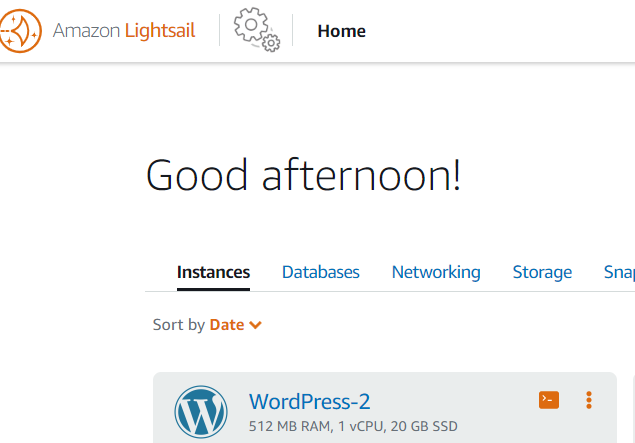
기본적으로 라이트세일 사이트에서 본인의 인스턴스를 통해 SSH 접속이 가능하나 이 방식은 phpmyadmin 웹을 통해 DB접속이 가능한 SSH방식이 압니다.
그러므로 라이트세일 My-SQL에 접속하기 위해선 아래와 같이 진행하여야 합니다.
1. PEM파일 다운로드
사용하는 라이트세일의 인스턴스 접속 계정파일을 받으려면 먼저 사용하는 인스턴스에 접속하여야 합니다. 라이트세일에 접속하여 인스턴스에 접속하면 아래 사진처럼 'Account page'라는 문구가 보입니다. 이 문구를 클릭합니다.
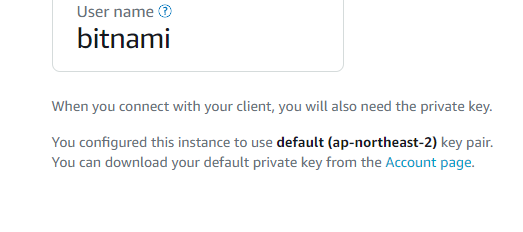
클릭 후 화면을 이동하면 인스턴스의 계정 키값을 받을 수 있는 페이지가 표시됩니다. 아래 사진의 빨간색 표시부분을 클릭하여 계정접속을 위한 PEM파일을 다운받도록 합니다.
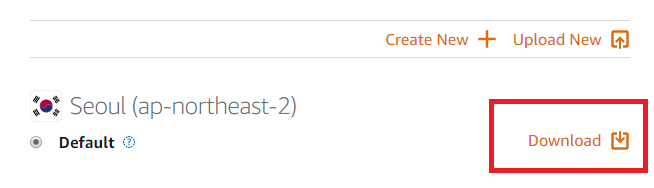
2. Putty Generation을 통해 PEM파일을 PPK파일로 변환
다운받은 PEM파일을 PPK파일로 변환해야 합니다. Putty로 SSH 접속하려면 PPK 키 파일이 필요하기 때문입니다. PEM파일을 PPK파일로 변환하기 위해서는 PuttyGen이라는 변환프로그램을 설치하여야 합니다.
https://www.chiark.greenend.org.uk/~sgtatham/putty/latest.html
Download PuTTY: latest release (0.73)
This page contains download links for the latest released version of PuTTY. Currently this is 0.73, released on 2019-09-29. When new releases come out, this page will update to contain the latest, so this is a good page to bookmark or link to. Alternativel
www.chiark.greenend.org.uk
위 사이트에서 Putty프로그램과 PuttyGen 프로그램을 모두 다운받고 사용을 준비하면 됩니다.
먼저 PuttyGen 프로그램을 실행합니다.

제가 여기서 몇번 시행착오를 겪었던게 바로 PEM파일을 로그한 다음 위 빨간색처럼 Generate로 파일변환을 누른다음 'Save private key'버튼을 눌러 PPK파일 변환 후 사용한 것이었습니다.
이렇게 하다보니 실제 Putty로 접속을 시도할 때마다 'server refused our key'라고 접속 거부 메세지가 뜨더라구요. Generate를 누르지 말고 Load한 다음 바로 Save privete key를 누른다음 PPK파일로 변환하시기 바랍니다.
3. Putty 프로그램을 통해 SSH 접속
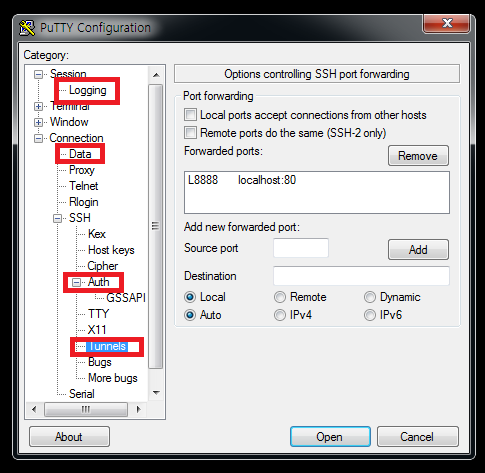
Putty를 통해서 입력해야하는 곳은 총 4군데 입니다(위의 빨간 네모칸을 참조하세요). 우선 Logging에는 접속하는 IP와 포트 정보를 입력합니다. IP는 사용하는 Public IP를 입력하고 Port는 SSH 접속을 위해 22번을 입력합니다.
다음으로 Data에는 접속할 user name을 입력해 줍니다. 사용하는 서비스에 따라 ec2-user등 user name이 다른데 워드프레스를 사용할 때에는 bitnami를 입력해 줍니다.
다음으로 Auth칸에 패스워드 키를 설정합니다. 위의 Putty Generator로 PPK파일 변환한 키 파일을 여기서 불러와 설정하도록 합니다.
마지막으로 Tunnels에 값을 입력하면 됩니다. Tunnels Port에는 8888, IP에는 localhost:80을 입력하도록 합니다. 다 입력하였다면 하단에 open버튼을 눌러 SSH에 접속하도록 합니다.
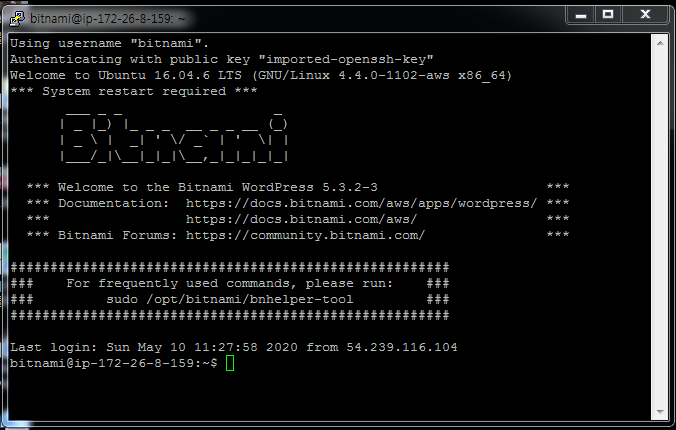
정상적으로 SSH에 접속하였을때 위 창이 발생합니다. 이 창을 그대로 띄워놓은 상태에서 다음 아래 단계를 진행하도록 합니다.
4. phpmyadmin 웹을 통해 My-SQL DB접속
아래 사이트로 접속합니다. 띄워놓은 SSH를 Close하면 접속이 불가합니다.
http://127.0.0.1:8888/phpmyadmin
사용자명에 root를 입력하며 root패스워드는 아래 위치에 있습니다.
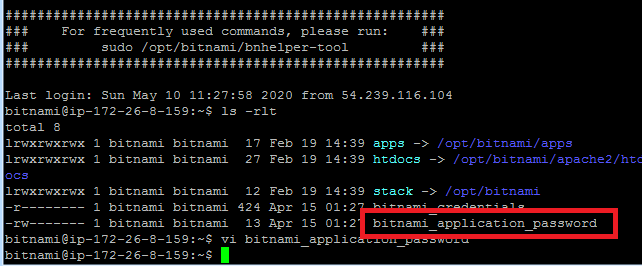
정상적으로 접속하면 아래 화면과 같이 My-SQL 웹화면이 출력됩니다.
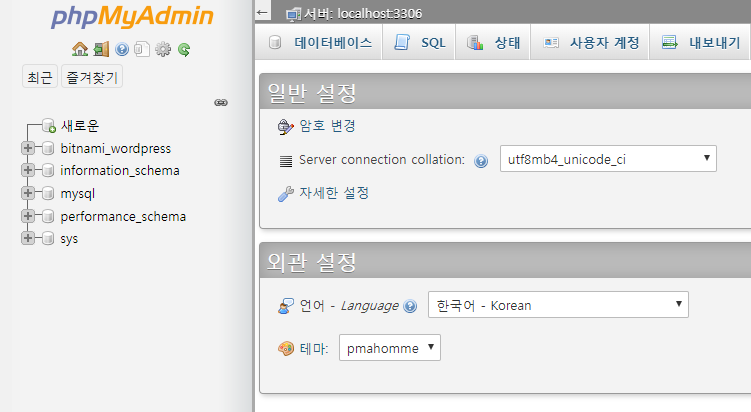
이제 본인이 사용하는 워드프레스의 DB에 대한 관리가 가능합니다. bitnami_wordpress라는 스키마에 설치한 워드프레스와 관련된 DB Table들이 있습니다. 필요한 정보를 조회하고 테이블 또는 데이터 단위 등으로 관리할 수 있습니다.
'IT > 워드프레스' 카테고리의 다른 글
| 워드프레스에서 자바스크립트 소스를 별도로 사용하는 방법 (1) | 2020.05.16 |
|---|---|
| 워드프레스에서 페이지와 포스트의 차이점은? (0) | 2020.05.14 |
| 워드프레스 아바다 테마 메뉴 상세설명 (0) | 2020.05.13 |
| 아마존 라이트세일 비트나미 아이콘 삭제하는 두가지방법 (0) | 2020.05.04 |
| 웹호스팅 장단점 비교 - 아마존라이트세일 vs 카페24 (0) | 2020.05.04 |








